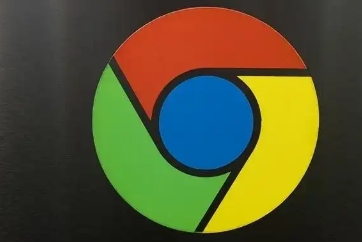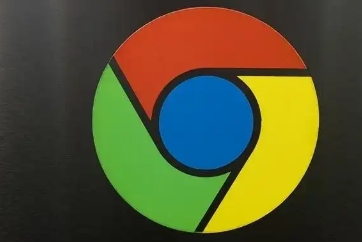
在如今的数字时代,广告无处不在。当我们使用 Google 浏览器浏览网页时,常常会被各种不必要的广告所困扰。这些广告不仅会影响我们的浏览体验,还可能占用大量的网络带宽和系统资源。那么,如何在 Google 浏览器中阻止这些不必要的广告呢?下面就为大家详细介绍几种有效的方法。
一、安装广告拦截插件
1. 打开 Google 浏览器,点击浏览器右上角的三个点,选择“更多工具”-“扩展程序”。
2. 在 Chrome 网上应用店中搜索“广告拦截”,会出现许多相关的插件,如“Adblock Plus”“uBlock Origin”等。以“Adblock Plus”为例,点击进入其详情页面。
3. 点击“添加到 Chrome”按钮,在弹出的确认窗口中点击“添加扩展程序”。安装完成后,插件会自动开始工作,拦截大部分网页上的广告。
二、设置隐私和安全性
1. 同样点击浏览器右上角的三个点,选择“设置”。
2. 在设置页面中,向下滚动找到“隐私和安全”选项,点击进入。
3. 在“隐私和安全”页面中,可以看到“网站设置”部分。点击“更多内容设置”。
4. 在“广告”选项中,可以选择“关闭”或“仅允许在您访问过的网站显示个性化广告”,这样可以在一定程度上减少不必要的广告展示。
三、启用浏览器的内置广告过滤功能(部分版本支持)
1. 打开 Google 浏览器,点击右上角的三个点,选择“设置”。
2. 在设置页面中,向下滚动找到“高级”选项,点击展开。
3. 在“高级”选项中,找到“隐私和安全”部分,点击“网站设置”。
4. 查找“广告”选项,如果浏览器支持内置广告过滤功能,可以在此处进行相关设置,例如开启广告过滤或者调整广告过滤级别。
通过以上几种方法,我们可以有效地在 Google 浏览器中阻止不必要的广告,让浏览网页变得更加清爽和高效。同时,需要注意的是,一些优质的网站可能会依赖广告来维持运营,因此在设置广告拦截时,也可以根据自己的需求适当调整,以达到最佳的浏览效果。